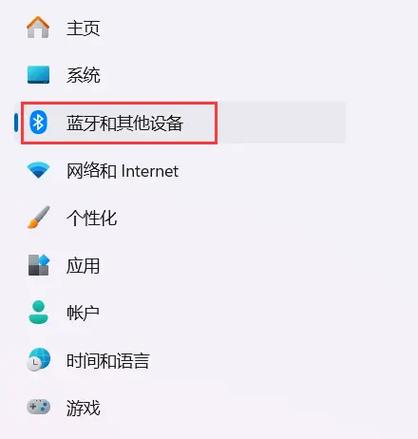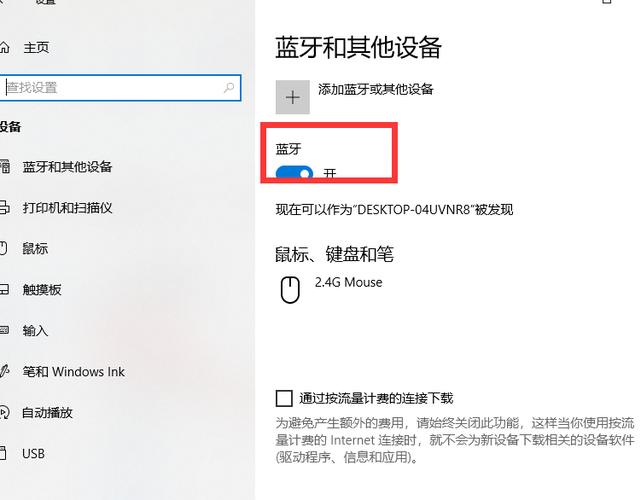Windows 10如何轻松打开蓝牙
Windows 10轻松打开蓝牙的步骤如下:,,1. 点击任务栏右侧的通知区域图标,打开操作中心。,2. 在操作中心中,找到并点击“所有设置”选项。,3. 在设置菜单中,选择“设备”选项。,4. 在设备设置中,点击“蓝牙和其他设备”选项。,5. 打开“蓝牙”开关,此时电脑将开始搜索附近的蓝牙设备。,6. 当搜索到需要连接的蓝牙设备时,点击该设备进行连接即可。,,以上步骤简单易懂,轻松打开Windows 10的蓝牙功能。
Windows 10中如何快速打开蓝牙
在数字化时代,无线连接已经成为我们日常生活和工作中不可或缺的一部分,蓝牙技术作为无线通信的代表,在各种电子设备中发挥着重要的作用,Windows 10作为一款广泛使用的操作系统,自然也集成了蓝牙功能,WIn10怎么打开蓝牙呢?本文将为您详细介绍在Windows 10中如何轻松打开蓝牙。
了解Windows 10的蓝牙功能
我们需要了解Windows 10的蓝牙功能,蓝牙是一种无线通讯技术,可以让电子设备之间在短距离内进行数据传输,Windows 10系统内置了蓝牙支持,用户可以通过蓝牙连接各种设备,如耳机、鼠标、键盘、音箱等。
打开蓝牙的方法
1、通过任务栏打开蓝牙
在Windows 10的任务栏中,有一个通知区域,也称为系统托盘,在这个区域中,您可以找到一个蓝牙图标,单击这个图标,如果您的电脑支持蓝牙并且已启用,您将看到“打开设置”的选项,点击这个选项,就可以进入蓝牙设置界面了。
2、通过设置应用打开蓝牙
(1)单击开始菜单,选择设置图标(齿轮形状)。
(2)在设置界面中,选择“设备”选项。
(3)在设备设置中,您将看到一个“蓝牙和其他设备”的选项,点击它。
(4)在蓝牙和其他设备设置中,您可以开启或关闭蓝牙功能,如果您的电脑支持蓝牙并且已启用,您将看到一个可用的蓝牙开关按钮,单击这个按钮,就可以开启或关闭蓝牙了。
3、通过控制面板打开蓝牙
除了以上两种方法外,您还可以通过控制面板来打开蓝牙,具体步骤如下:
(1)单击开始菜单,选择控制面板。
(2)在控制面板中,选择“硬件和声音”选项。
(3)然后选择“设备和打印机”,在这里您将看到一个“添加Bluetooth设备”的选项,点击这个选项后,就可以按照提示来添加或连接您的蓝牙设备了。
常见问题及解决方法
1、无法找到蓝牙开关或无法开启蓝牙功能?
这可能是因为您的电脑没有内置蓝牙功能或者驱动程序没有正确安装,您可以查看电脑的说明书或者联系电脑制造商来确认是否支持蓝牙功能,如果支持但无法开启,您可以尝试更新驱动程序或者联系技术支持来获取帮助。
2、无法连接或识别蓝牙设备?
这可能是因为设备没有进入可连接状态或者驱动程序不兼容,您可以尝试重新启动设备并确保它处于可连接状态,您还可以检查设备的驱动程序是否与Windows 10兼容,如果问题仍然存在,您可以尝试卸载并重新安装驱动程序或者联系设备制造商来获取帮助。
注意事项
1、在使用蓝牙功能时,请确保您的电脑已经安装了最新的驱动程序和固件更新,这可以确保您的电脑能够正常工作并获得最佳性能。
2、在连接或使用蓝牙设备时,请确保您的电脑已经开启了隐私和安全设置中的“允许来自任何设备的连接”选项,这可以防止恶意软件或未经授权的设备连接到您的电脑。
3、如果您经常使用蓝牙功能,建议将蓝牙适配器设置为始终开启状态以节省时间和电力消耗,您可以在电源管理设置中更改此选项。
4、在使用过程中如遇到任何问题或困难,请及时联系技术支持或查阅相关文档以获取帮助和支持。
通过以上介绍,相信您已经了解了如何在Windows 10中打开蓝牙并连接设备了,无论是通过任务栏、设置应用还是控制面板来打开蓝牙功能都非常简单易用且高效快捷!希望本文能对您有所帮助并解决您在使用过程中遇到的问题!